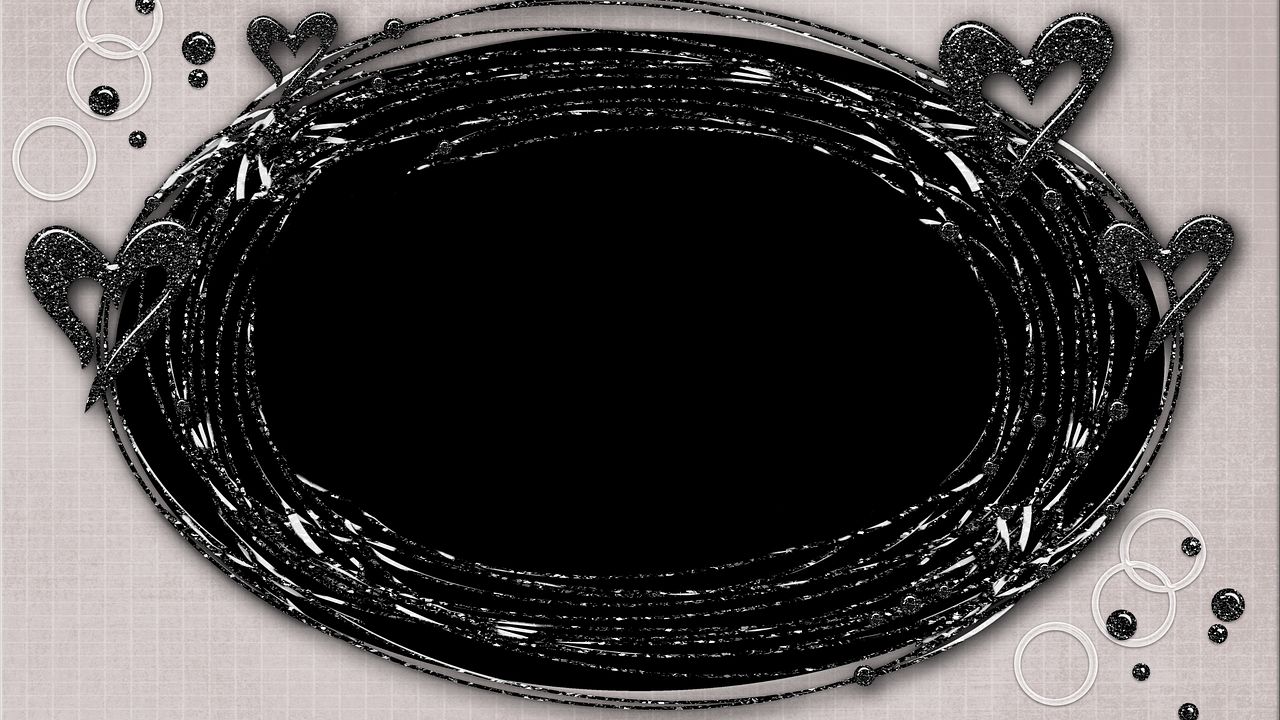Хотите красиво обработать любимую фотографию или картинку, но идей ноль? А что, если это самое изображение сделать объёмным – 3D? Вопреки расхожему мнению, для этого вовсе не обязательно обладать сверхновой и дорогостоящей камерой с двумя линзами. Как сделать 3D фотку в кустарных условиях? Очень просто: следуйте нашей инструкции, и уже за 10-15 минут вы получите готовую объёмную фотографию хорошего качества.
Подготовка фото и фона
Для того, чтобы сделать 3D фотографию, в Adobe Photoshop открываем меню “Image” затем “Mode”, отмечает галочкой пункт RGB Color. Этот режим необходим нам, ведь мы будем работать с цветовыми каналами.
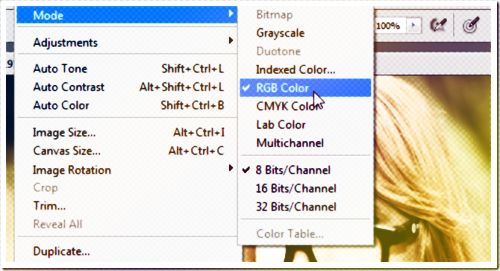 После этого нам нужно будет сделать пару копий нашей картинки. Проще всего это можно сделать, кликнув ПКМ на пункт “Background Layer” и выбирать “Duplicate Layer”.
После этого нам нужно будет сделать пару копий нашей картинки. Проще всего это можно сделать, кликнув ПКМ на пункт “Background Layer” и выбирать “Duplicate Layer”.
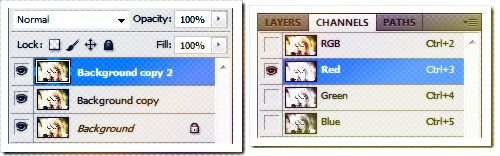 Создав две копии, выделяем первую и переходим на панель каналов (“Window” – “Channels”). На панели каналов ищем “Red Channel” – с ним мы и будем работать.
Создав две копии, выделяем первую и переходим на панель каналов (“Window” – “Channels”). На панели каналов ищем “Red Channel” – с ним мы и будем работать.
Работа с цветовыми каналами
При помощи комбинации клавиш Ctrl+A выделяем всё пространство холста. Картинка должна стать серой – если она выглядит так же, как и в нашем случае, значит вы на правильном пути.
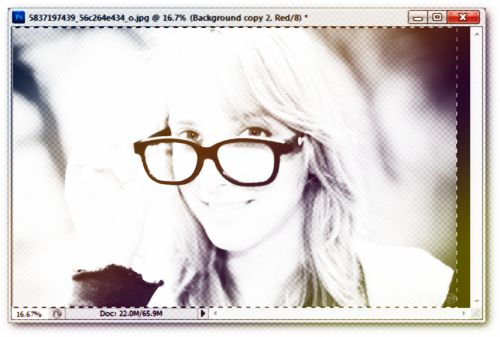 После этого нажимаем кнопку V (для того, чтобы использовать Move Tool), и перемещаем канал красного слоя влево.
После этого нажимаем кнопку V (для того, чтобы использовать Move Tool), и перемещаем канал красного слоя влево.
Если ваш Adobe Photoshop версии CS5 и выше, то, используя комбинацию клавиш Ctrl+2, вы вернётесь в режим, который мы активировали в начале – RGB. В версиях «младше» вам будет нужно вернутся к панели слоёв и выбрать новый активный слой.
Сохранение
В выпадающем меню “File” выбираем пункт “Save as…” (или просто используем комбинацию клавиш Ctrl+Shift+S). Указываем имя файла, тип файла (JPEG или JPG), а также место для сохранения.
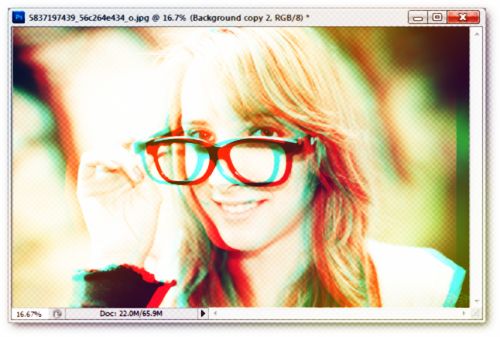 Теперь смело можем одевать 3D-очки и любоваться результатом.
Теперь смело можем одевать 3D-очки и любоваться результатом.

 Как сделать размытое фото в фотошопе
Как сделать размытое фото в фотошопе